
こんにちは!
Excel で数字や文字を打ち込むたびに「えっ、また入力ミス?」と青ざめる――そんな経験はありませんか。
売上シートの桁をひとつ間違えただけで、月末の集計が総やり直し。担当者の胃はキリキリ、上司の眉はピクリ。今日はその悪夢をぐっと減らしてくれる 「入力規則」 について、Excel が苦手でもわかるようにお話しします。
手入力の“うっかり”はなぜ起きる?
「今日こそ慎重に入力するぞ」と気合いを入れても、数字の最後に 0 を一個足し忘れたり、日付を 2025 年なのに 2024 年と書いてしまったり。
原因は単純で、人は同じ作業を繰り返すと集中力が落ちるからです。とくに Excel はどこに目を向けても“数字が似た景色”──つまり油断しやすく間違えやすい環境が整っています。
チェックは「目視」で十分?
多くの現場では「入力後にダブルチェックを徹底しよう」が合言葉。とはいえ、二人がかりで目を皿のようにして見てもミスはゼロになりません。そもそもダブルチェック自体が時間のかかる作業です。「チェック作業」で残業が増える――これ、本末転倒ではないでしょうか。
私も“入力地獄”でした
実は私も以前、請求書の金額を打ち間違え「お客様から連絡 → 上司から説教 → 再発行で残業」という三重苦を味わいました。あの頃の私は「入力規則なんて難しそう」と敬遠。しかし、使い方を知った今では「なぜもっと早く使わなかったんだ…」と後悔するほどです。
入力規則でミスを防ごう
入力規則って何?
ざっくり言えば “セルに入れていい値のルール” を Excel に覚えさせる仕組みです。たとえば「売上個数は 0 以上の整数だけ」「日付は今年の 1 月 1 日以降」など、条件を設定しておくと、ルール外の値が入力された瞬間にポップアップで警告してくれます。
設定はたった 3 ステップ
発注管理シートで個数を入力するところに入力規制で「整数」を設定するやり方をみてみましょう
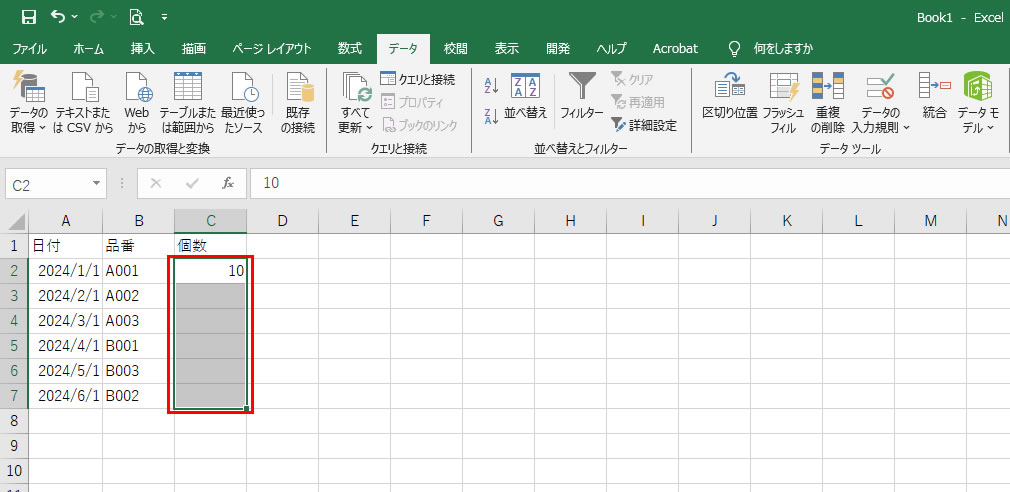
1.ルールをかけたいセル範囲を選ぶ
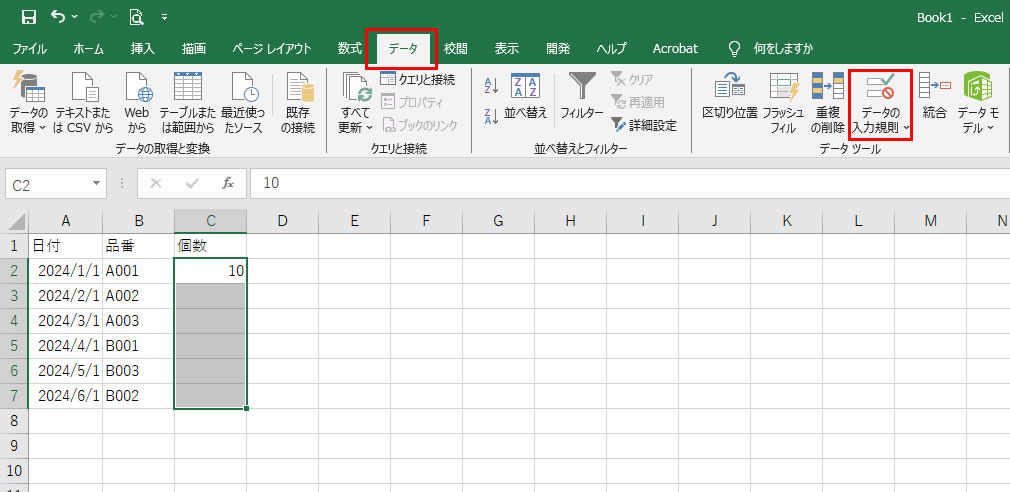
3.[データ]タブ → データの入力規則 をクリック
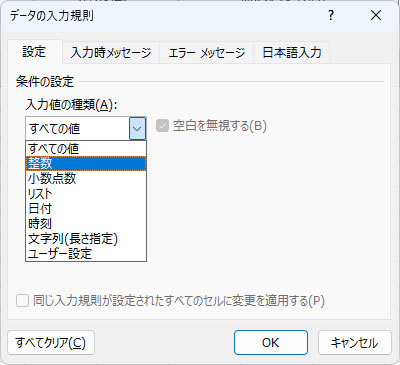
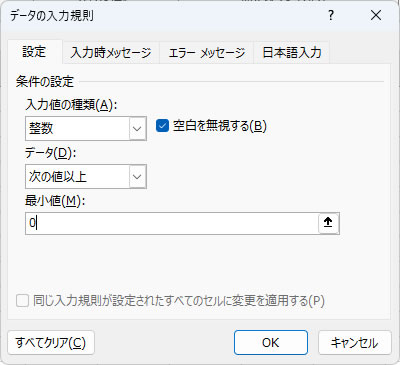
3.[設定タブ]→整数→データ部分は「次の値以上」→最小値「0」→OK
これだけで、「2.5個」などの個数の入力間違いがあってもエラーが出て入力できないようになります。しかも Excel 標準機能なので追加コストはゼロです。
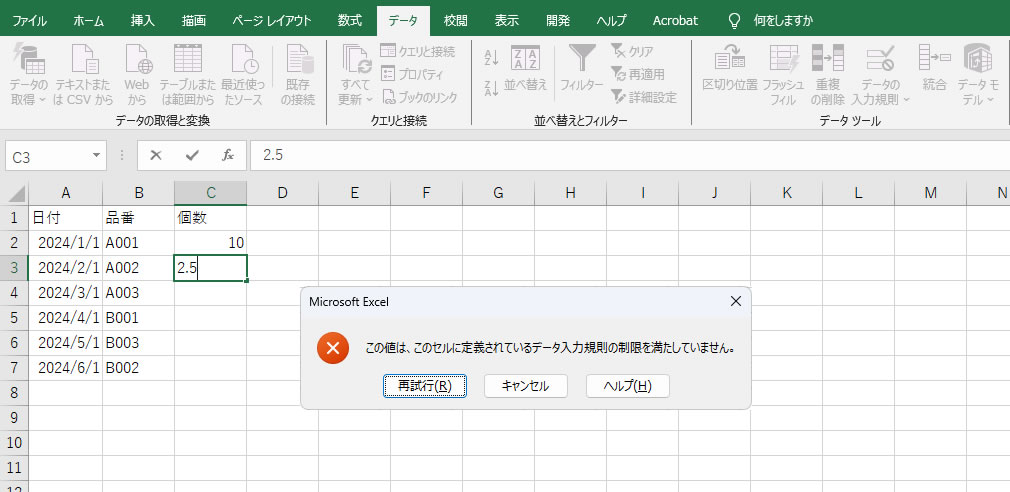
現場がラクになるリアル例
日付のタイプミス:未来日を禁止すれば「2099/12/31」などの誤爆を防止
品番の打ち間違い:ドロップダウンリストに正しい品番だけ並べる
小数禁止の項目:整数だけ許可し「2.5 個」という謎データを排除
設定に慣れると 1 ルールあたり 30 秒。残業 30 分が減れば、回収はわずか 60 ルールで完了です。
とはいえ“完全ゼロ”は目指さない
入力規則は強力ですが、想定外のケースをすべて書き込むのは大変です。とはいえ、よく起こるミスを防ぐことができれば現場のストレスはぐっと減ります。というわけで、まずは「毎月ミスを指摘される項目」だけ選び、入力規制を設定してみてください。
もし 「どの項目に何の規則をかければ?」 と迷ったら、スガサポに声をかけてください。無料の 30 分相談でExcelシートを拝見し、最小工数で最大効果を出すルール設計をいっしょに考えます。入力地獄から抜け出し、本来の仕事にエネルギーを注ぎましょう!
全国オンラインで無料相談対応可能、
出張訪問で無料相談は茨城県(神栖市、鹿嶋市、潮来市、鉾田市、行方市、稲敷市、つくば市、大洗町、茨城町、水戸市など)千葉県(香取市、東庄町、銚子市、成田市)の周辺範囲訪問可能です。
下記のお問い合わせフォームもしくは公式LINEからお気軽にお問合せください

